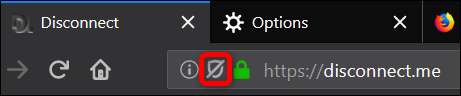Les sites Web vous suivent en ligne pour vous montrer des publicités ciblées, et Firefox 65 n'est que le dernier navigateur pour vous aider à vous désinscrire. Vous pouvez désormais bloquer le contenu de suivi en ligne sans avoir besoin d'un module complémentaire tiers.
Qu'est-ce que le blocage de contenu dans Firefox?
“ Blocage de contenu ”Est un ensemble de paramètres de confidentialité conçus pour bloquer les trackers et les cookies qui affectent votre confidentialité et vos performances de navigation en ligne. Cette fonctionnalité est apparue pour la première fois dans Firefox 63 sous le nom de "protection contre le suivi", mais elle a été repensée et s'appelle désormais "blocage de contenu".
En faisant équipe avec Déconnecter , une entreprise qui s'efforce de donner aux gens la liberté de se déplacer sur Internet sans avoir à se soucier de savoir si leurs informations sont collectées et vendues, Firefox peut bloquer une liste de trackers connus lors de la navigation sur Internet. Vous pouvez trouver une liste complète des trackers que Disconnect bloque et ne bloque pas, ainsi que des explications - sur son site internet .
Firefox vous permet de choisir entre trois options pour mieux protéger votre vie privée en ligne:
- La norme: Il s'agit du paramètre par défaut et ne bloque que les trackers connus dans les fenêtres privées, permettant un équilibre entre protection et performances. Les cookies de suivi tiers ne sont pas bloqués en utilisant ce mode.
- Strict: Bloque tous les trackers connus et les cookies de suivi tiers dans toutes les fenêtres, y compris les sessions régulières, détectées par Firefox.
- Douane: Un mélange entre les modes standard et strict qui vous permet d'avoir un contrôle complet sur les trackers et les cookies et vous permet de choisir ce que vous souhaitez bloquer.
Avertissement: Lorsque vous bloquez tous les cookies, certains sites Web qui en dépendent peuvent ne pas fonctionner comme prévu. Cela peut entraîner le chargement ou la rupture de pages ou de parties de pages.
Comment activer le blocage de contenu
Pour trouver ces paramètres, cliquez sur Menu> Blocage de contenu dans Firefox. Si vous ne voyez pas cette option, vous n'avez pas encore mis à niveau vers Firefox 65.
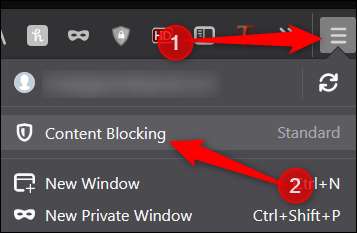
Sur la page de confidentialité des préférences de Firefox, choisissez l'option qui vous convient le mieux.
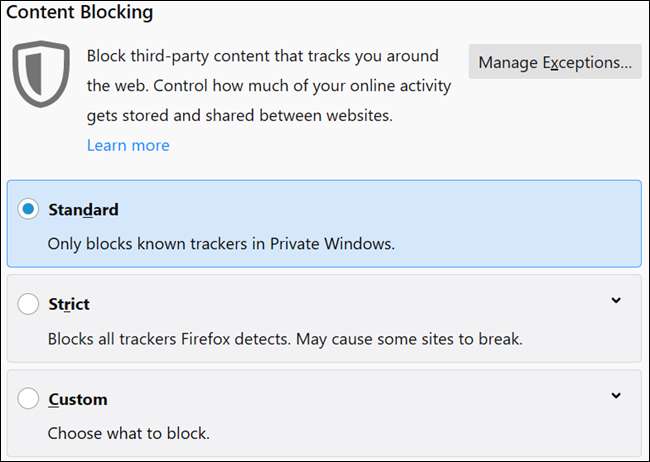
Lorsque vous choisissez le plan personnalisé, vous pouvez activer et définir manuellement deux paramètres: les traceurs et les cookies.
Pour les trackers, vous pouvez les bloquer dans toutes les fenêtres ou dans les fenêtres privées uniquement. Pour les cookies, vous pouvez bloquer les trackers tiers, les cookies de sites Web non visités, tous les cookies tiers ou tous les cookies.
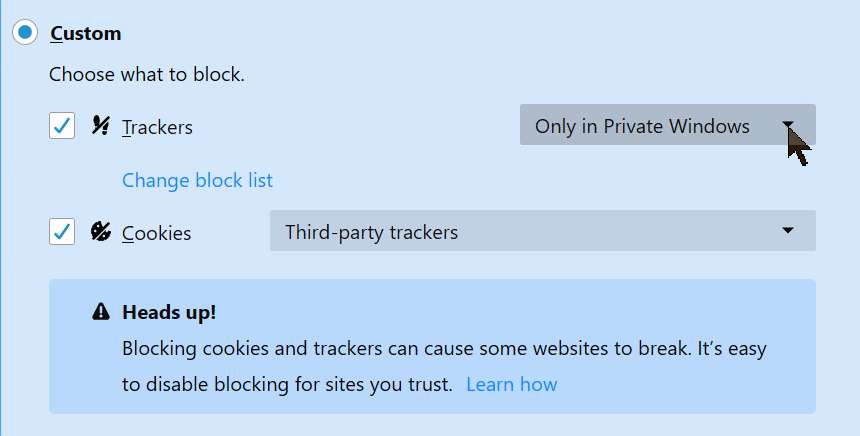
Lorsque vous cliquez sur «Modifier la liste de blocage», vous pouvez choisir entre plusieurs listes de suivi à bloquer.
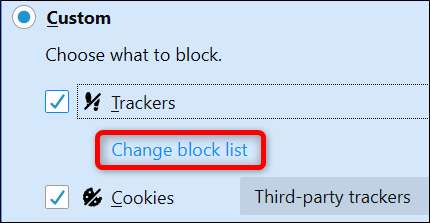
Le niveau 1 autorise certains trackers à traverser, ce qui maintient la fonctionnalité de certains sites, et le niveau 2 bloque tous les trackers détectés, ce qui peut casser des sites Web ou empêcher le chargement du contenu. Cliquez sur un niveau, puis sur «Enregistrer les modifications».
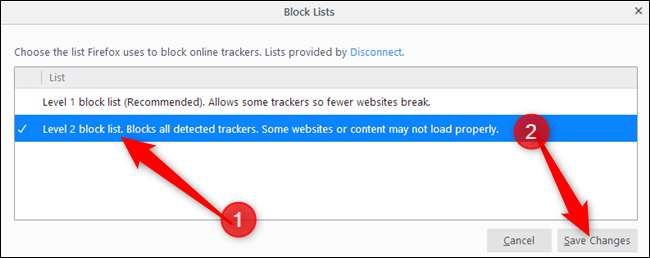
Vous pouvez également demander à Firefox d'envoyer le " Signal "Ne pas suivre" aux sites Web, mais la plupart des sites Web l'ignorent de toute façon.
EN RELATION: RIP "Ne pas suivre", la norme de confidentialité que tout le monde ignore
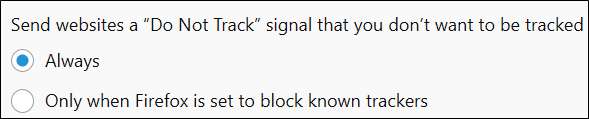
Une fois que vous avez configuré tous les paramètres, vous pouvez fermer l'onglet et naviguer librement sur Internet. Lorsque Firefox bloque le contenu d'un site Web, une icône de bouclier apparaît dans votre barre d'adresse, située entre le verrou vert et les icônes d'informations du site.
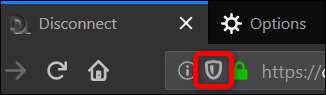
Comment désactiver le blocage pour des sites individuels
Comme mentionné précédemment, bloquer tout les traceurs et les cookies peuvent entraîner un dysfonctionnement de certaines parties d'un site Web et éventuellement des pannes. Si vous vous trouvez dans cette situation, au lieu de désactiver complètement le blocage de contenu, vous pouvez ajouter des exceptions pour des sites spécifiques.
Cliquez sur l'icône de bouclier, puis sur "Désactiver le blocage pour ce site".
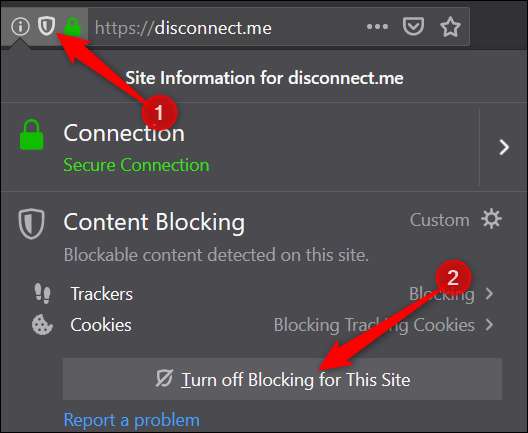
Ensuite, la page se recharge et tous les trackers et cookies sont autorisés. Le bouclier est désormais barré, ce qui signifie que le blocage de contenu est désactivé sur le site Web actuel.